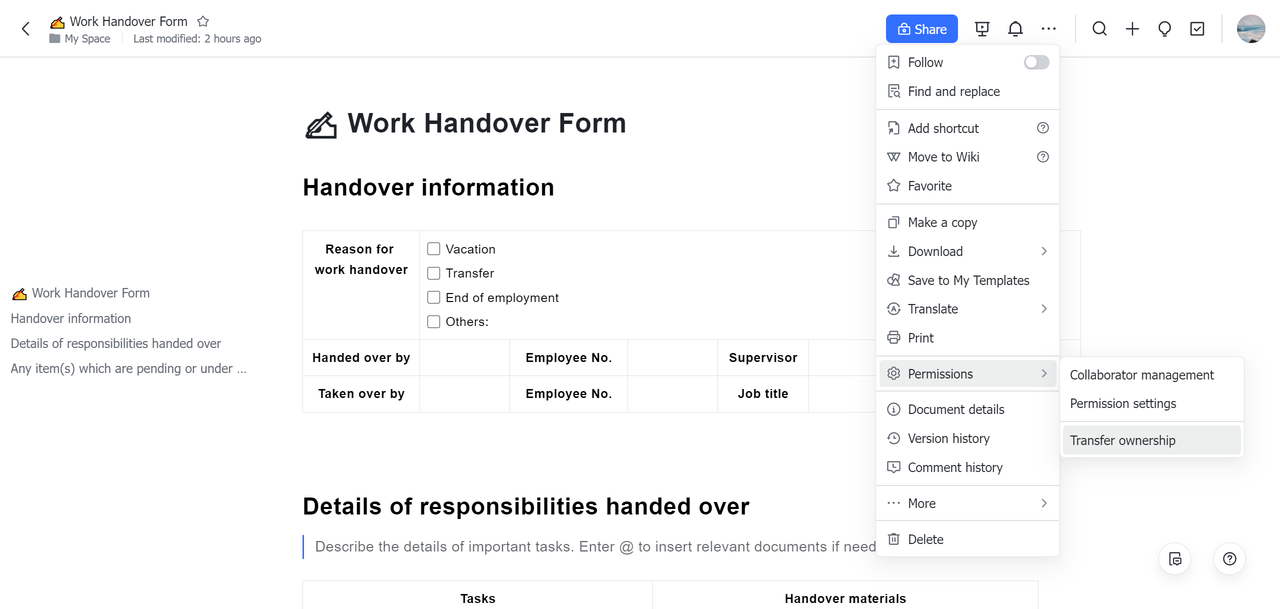Chuyển hàng loạt quyền sở hữu Tài liệu
Mục lục
I. Giới thiệu
Trong quá trình định hướng lại hoặc khi một công ty đang trải qua các thay đổi, bạn có thể chọn hàng loạt Tài liệu trong Không gian của tôi để chuyển quyền sở hữu của họ cho người khác, để chuyển tài liệu hiệu quả hơn.
Lưu ý : Chỉ trang Không gian của tôi hỗ trợ Tài liệu và hành động chuyển quyền sở hữu tệp. Các trang khác, chẳng hạn như Trang chủ , Chia sẻ với tôi và Yêu thích không hỗ trợ các hành động này.
II. Các bước
-
Chuyển quyền sở hữu Tài liệu
Chuyển tài liệu
-
Đi tới Không gian của tôi và chọn các hộp ở bên trái Tài liệu để chọn Tài liệu bạn muốn di chuyển. Bạn có thể chọn tối đa 200 tệp để chuyển quyền sở hữu.
-
Nhấp vào Chuyển quyền sở hữu ở cuối trang. Trong cửa sổ bật lên, nhập người dùng bạn muốn chuyển quyền sở hữu Tài liệu, sau đó nhấp vào Chuyển ở góc dưới bên phải.
-
Một lời nhắc sẽ xuất hiện yêu cầu bạn xác nhận chuyển quyền sở hữu của Doc. Đợi đếm ngược 5 giây trên bộ đếm thời gian kết thúc, sau đó nhấp vào Xác nhận chuyển .
-
Sau khi chuyển quyền sở hữu hoàn tất, Trợ lý Tài liệu sẽ cung cấp cho bạn thông Quyền sở hữu được chuyển thông báo.
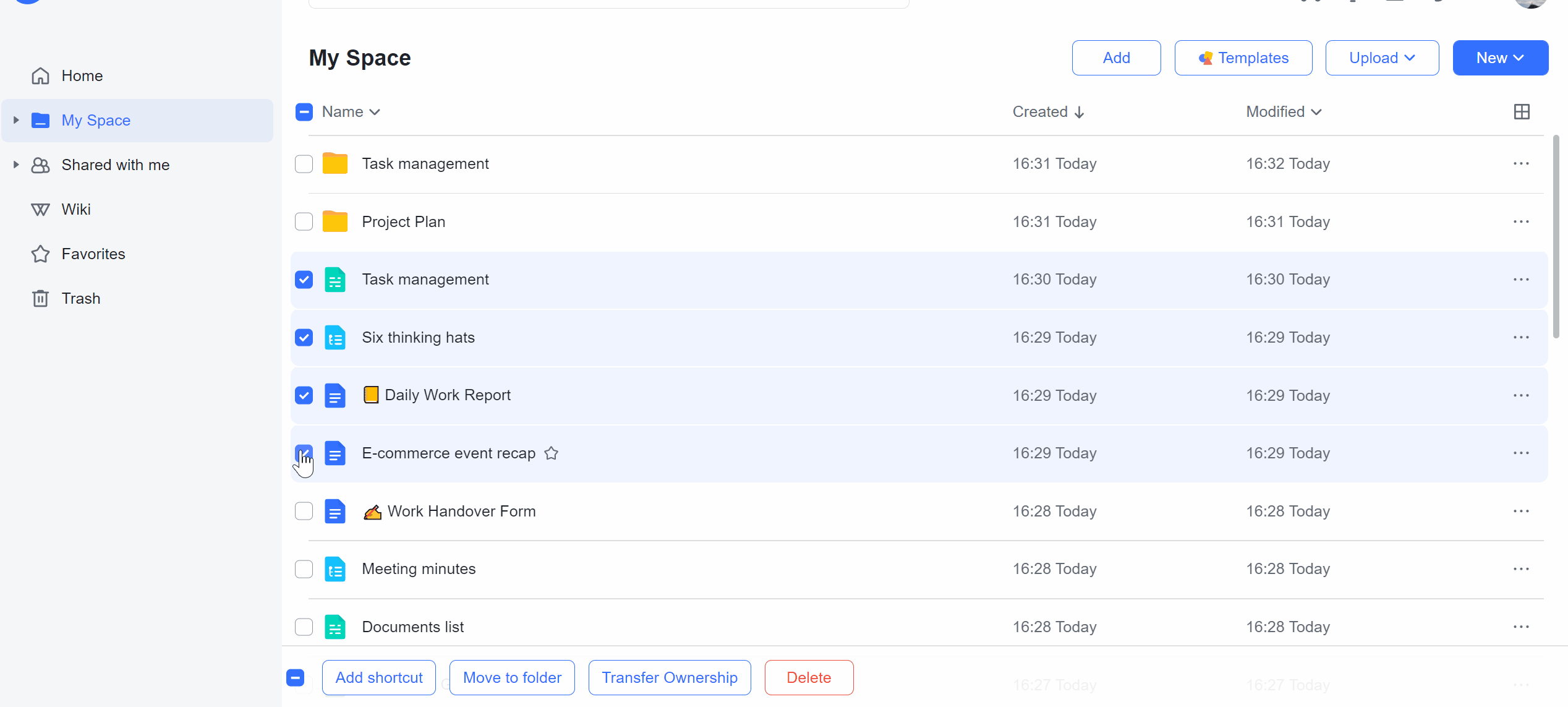
Nhận tài liệu
-
Sau khi chuyển quyền sở hữu hoàn tất, Trợ lý Tài liệu sẽ cung cấp cho người nhận thông Quyền sở hữu được chuyển thông báo.
-
Nhấp vào Di chuyển đến "Không gian của tôi" để thêm Tài liệu mà bạn đã nhận được quyền sở hữu vào không gian cá nhân của mình chỉ bằng một cú nhấp chuột.
-
Chuyển quyền sở hữu thư mục
Chuyển thư mục
Lưu ý : Bạn chỉ có thể chuyển quyền sở hữu các thư mục riêng lẻ.
-
Đi tới Không gian của tôi và chọn hộp bên trái của thư mục mục đích. Trong cửa sổ bật lên Chuyển quyền sở hữu cửa sổ bật lên, tìm kiếm người dùng bạn muốn chuyển quyền sở hữu Tài liệu.
-
Kiểm tra Đồng thời chuyển các thư mục con và quyền sở hữu Tài liệu của tôi , sau đó nhấp vào Chuyển ở góc dưới bên phải.
-
Một lời nhắc sẽ xuất hiện yêu cầu bạn xác nhận chuyển quyền sở hữu của Doc. Đợi đếm ngược 5 giây trên bộ đếm thời gian kết thúc, sau đó nhấp vào Xác nhận chuyển .
-
Sau khi chuyển quyền sở hữu hoàn tất, Trợ lý Tài liệu sẽ cung cấp cho bạn thông Quyền sở hữu được chuyển thông báo.
Lưu ý : Nếu bạn không chọn Đồng thời chuyển các thư mục con và quyền sở hữu Tài liệu của tôi , thì chỉ quyền sở hữu các thư mục sẽ được chuyển và quyền sở hữu Tài liệu và thư mục con bên trong các thư mục sẽ không được chuyển.
Nhận thư mục
-
Sau khi chuyển quyền sở hữu hoàn tất, Trợ lý Tài liệu sẽ cung cấp cho người nhận thông Quyền sở hữu được chuyển thông báo.
-
Nhấp vào tên của thư mục trong thông báo của bạn để xem nó. Trên trang chủ Tài liệu, bạn có thể thấy thư mục trong bảng Chia sẻ với tôi bảng.
Lưu ý : Các hạn chế về quyền sở hữu đối với Tài liệu và thư mục con trong các thư mục sẽ được giữ lại.
III. Câu hỏi thường gặp
Tại sao tôi không thể chuyển hàng loạt quyền sở hữu Tài liệu?
Nếu bạn không thể chuyển quyền sở hữu Tài liệu theo lô, hãy thử 2 phương pháp sau:
-
Xác nhận rằng bạn đang ở trên trang Không gian của tôi trang. Chỉ trang Không gian của tôi trang hỗ trợ Tài liệu và hành động chuyển hàng loạt quyền sở hữu tệp. Các trang khác, chẳng hạn như Home , Shared with me và Favorites không hỗ trợ các hành động này.
-
Xác nhận rằng bạn là chủ sở hữu của Tài liệu. Bạn không thể chuyển quyền sở hữu Tài liệu cho Tài liệu không phải của bạn.
Làm cách nào để chuyển quyền sở hữu trong Tài liệu?
Phương pháp 1 : Nhấp vào Chia sẻ , tìm người dùng bạn muốn chuyển quyền sở hữu tài liệu trong danh sách cộng tác viên và nhấp vào Đặt làm chủ sở hữu . Quyền sở hữu tài liệu sau đó sẽ được chuyển.
Lưu ý : Chỉ chủ sở hữu tài liệu hiện tại mới có thể thấy tùy Đặt làm chủ sở hữu tùy chọn. Ngoài ra, quyền sở hữu tài liệu không thể được chuyển cho người dùng bên ngoài.
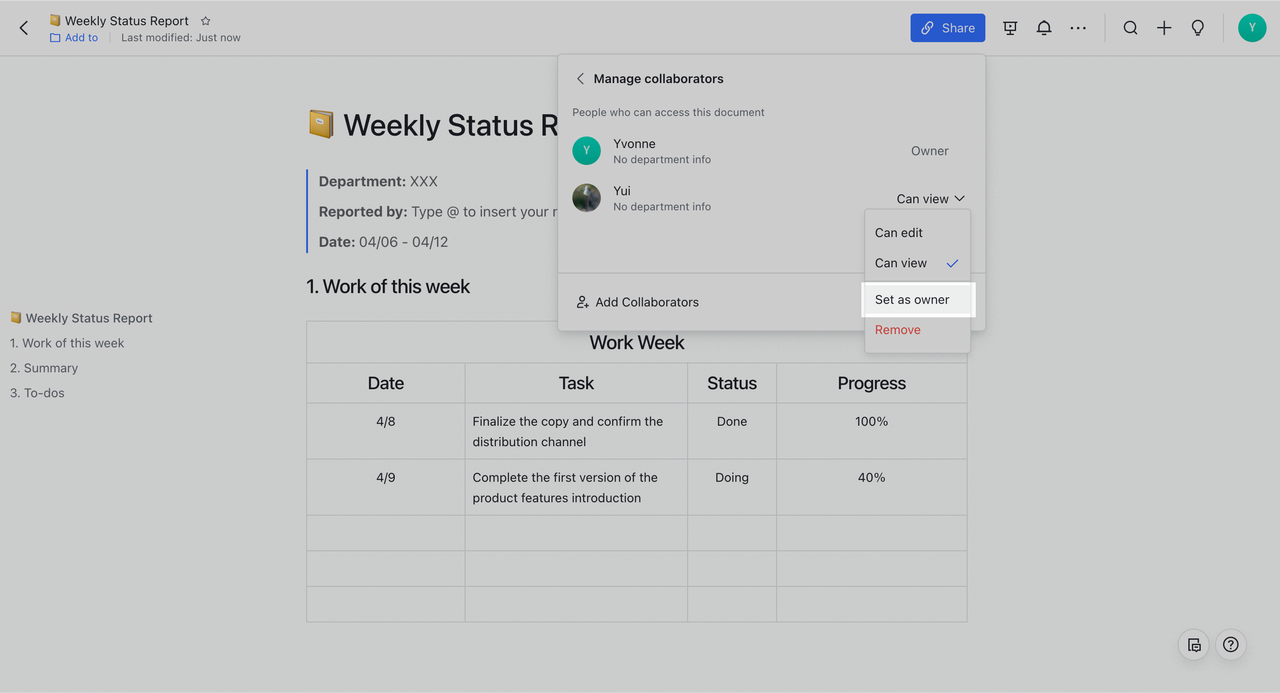
Phương pháp 2 :
-
Nhấp vào quyền của Tài liệu > Chuyển quyền sở hữu ở góc trên bên phải của Tài liệu. Trong cửa sổ bật lên, nhập người dùng bạn muốn chuyển quyền sở hữu Tài liệu, sau đó nhấp vào Chuyển ở góc dưới bên phải.
-
Một lời nhắc sẽ xuất hiện yêu cầu bạn xác nhận chuyển quyền sở hữu của Doc. Đợi đếm ngược 5 giây trên bộ đếm thời gian kết thúc, sau đó nhấp vào Xác nhận chuyển .